开始安装 OpenWBS
上传程序到网站目录
将压缩包的里upload文件夹下的所有文件上传到您的网站目录里
第1步:打开网址
在浏览器中输入您的网站网址,如网址为 http://www.openwbs.com/,页面提示"网站还未安装,点击开始安装"
【注意】不能使用带端口号的网址,不然会出现“域名记录不存在”的问题!比如:http://localhost:8080/ 和 http://www.myweb.com:81/ 都是错误的,不能带端口号!
正确的格式为:http://localhost/ 和 http://www.myweb.com/
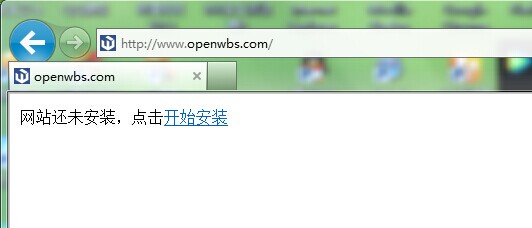
第2步:阅读安装协议
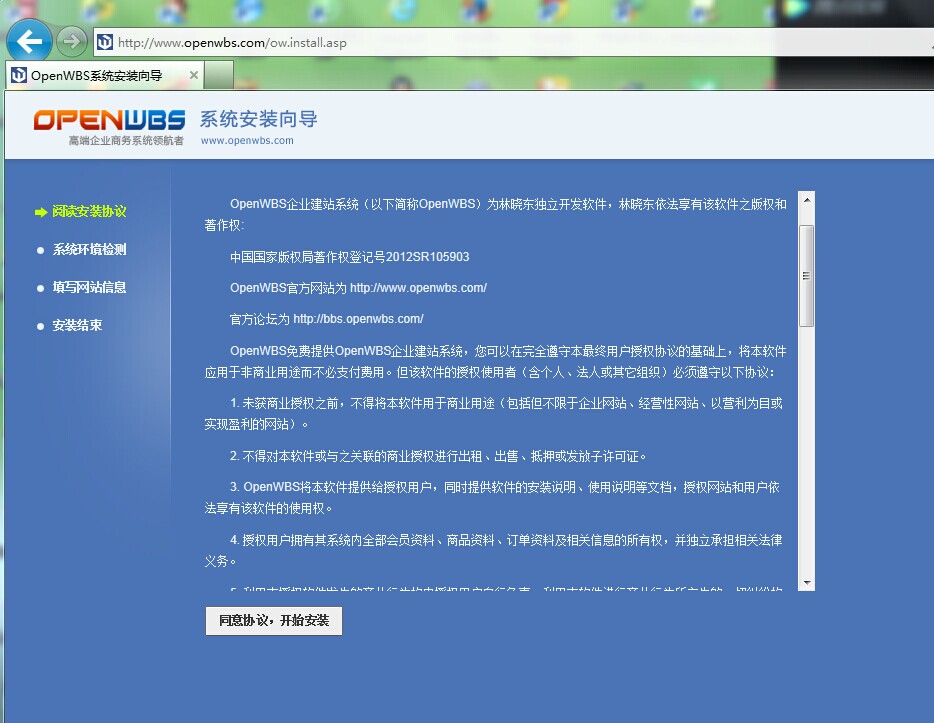
第3步:系统环境检测
这里会对您的服务器环境进行检测,如果所有检测合格,则可以看到下面的继续,下一步按钮(否则无法进入下一步安装界面),点击继续,下一步按钮
注意:界面中列出的文件夹必须设置IIS用户有读取、写入、删除的权限,文件必须有读取和写入的权限!
【设置文件夹和文件读写权限】教程:http://doc.openwbs.com/?setup/ruheshezhiwenjiangahewenjianquanxian.html

第4步:填写网站信息
如果您的网站满足以下条件之一,请选择Microsoft SQL Server数据库进行安装,否则,普通的企业网站请选择Microsoft Access数据库已足够了
1. 网站数据量大,如几万以上数据
2. 网站访问量大,如日pv几千以上
3. 电商网站
4. 其他原因
注意:
数据库服务器一般填写服务器ip,如是本机即填写(local)或localhost
如果您的数据库账号没有建数据库的权限,请先手工在数据库服务器里建一个数据库
如果账号拥有建数据库的权限可直接进行安装
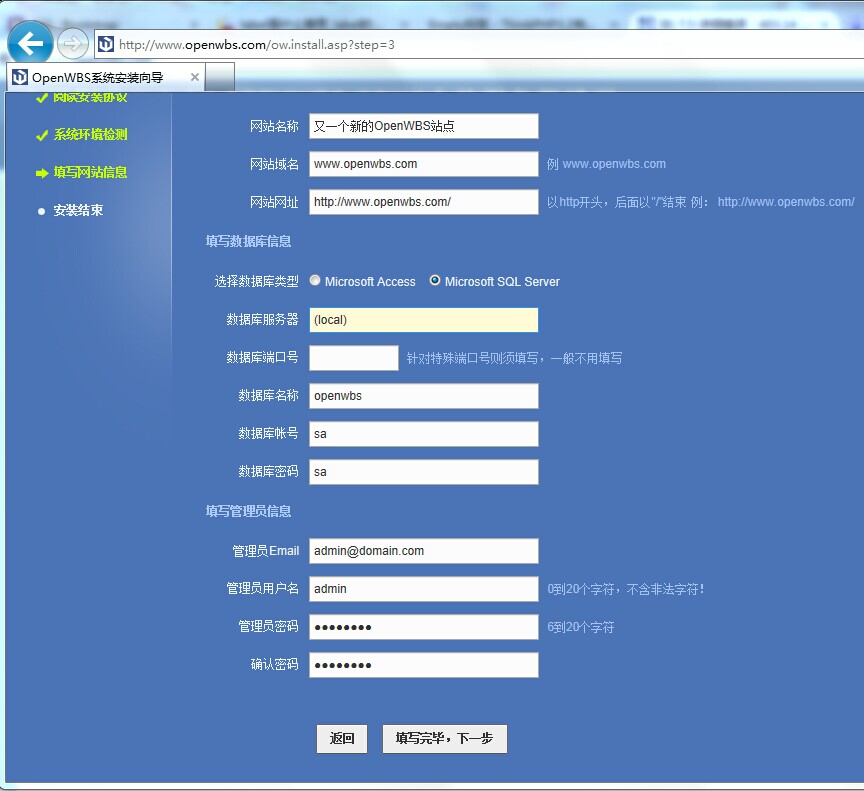
选择Microsoft Access数据库安装,Access文件名您可以自行修改。
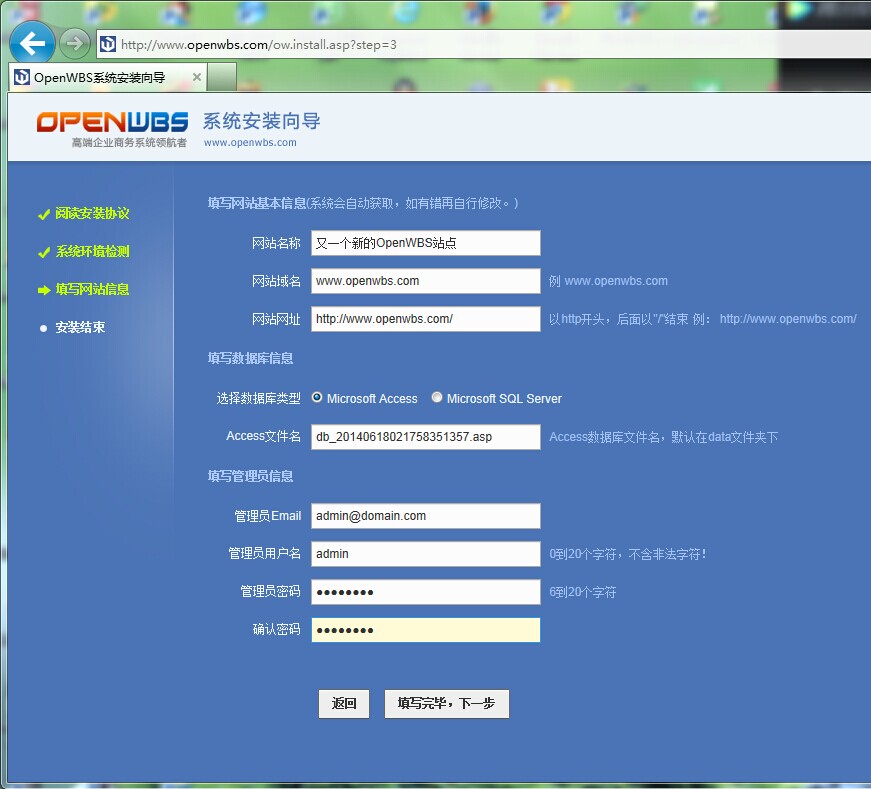
第5步:安装结束
到这里已经安装结束,您可以按提示进入网站管理后台或网站首页
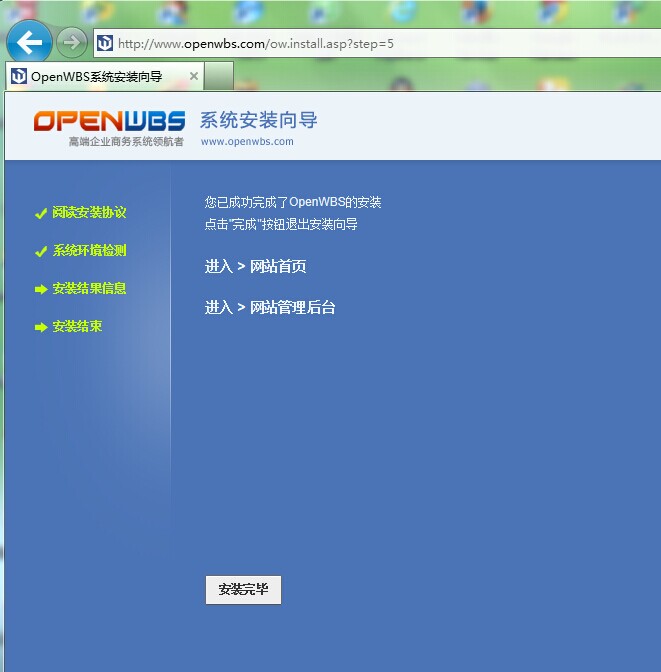
后台管理登陆
网站后台登录地址为:您的网址+ow-admin/login.asp
如:http://www.domain.com/ow-admin/login.asp
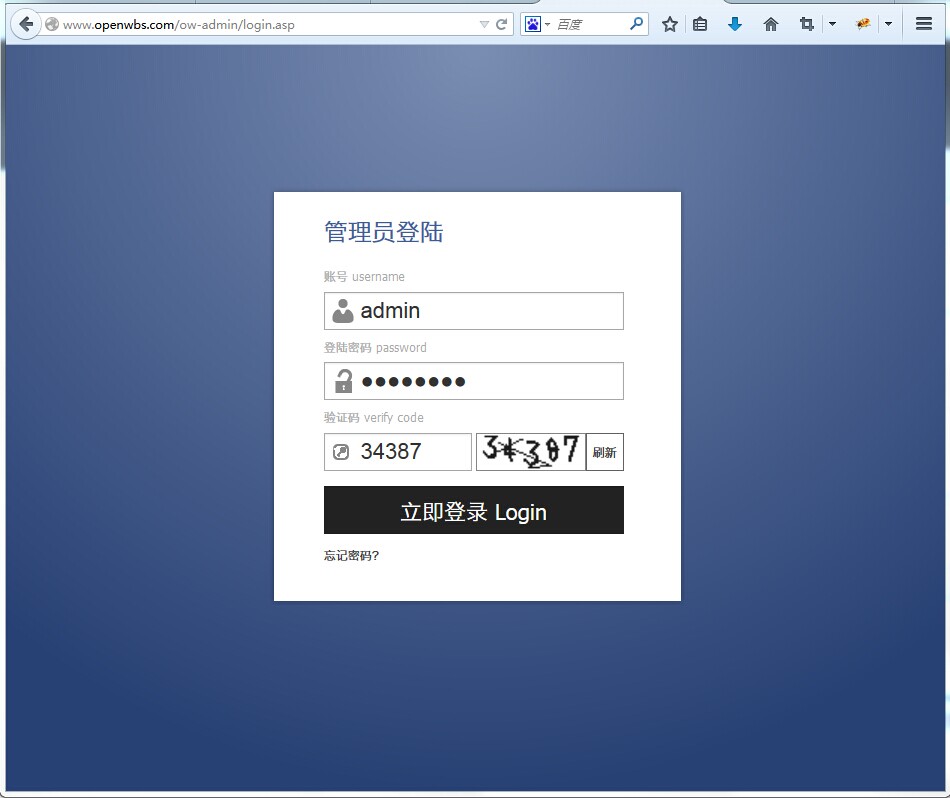
怎么样,安装是不是很简单,快开始您的建站之旅吧!
